笔记面板
This post is also available in:
![]() English
English ![]() 日本語
日本語 ![]() Русский
Русский ![]() Français
Français ![]() Español
Español ![]() Deutsch
Deutsch ![]() Nederlands
Nederlands ![]() Српски
Српски ![]() Português
Português ![]() Български
Български
做笔记,在笔记中添加描述,甚至屏幕截图,同时使用Vivaldi浏览器浏览网页。 将您的想法和创意添加到您使用 Vivaldi 笔记访问的任何网站。
查看笔记
在浏览器窗口一侧的“笔记面板”中查找并编辑笔记。 您还可以使用 键盘快捷键 (Ctrl+Shift+O / ⌥ ⌘ N)。 需要全窗口编辑笔记,请打开 笔记管理器。
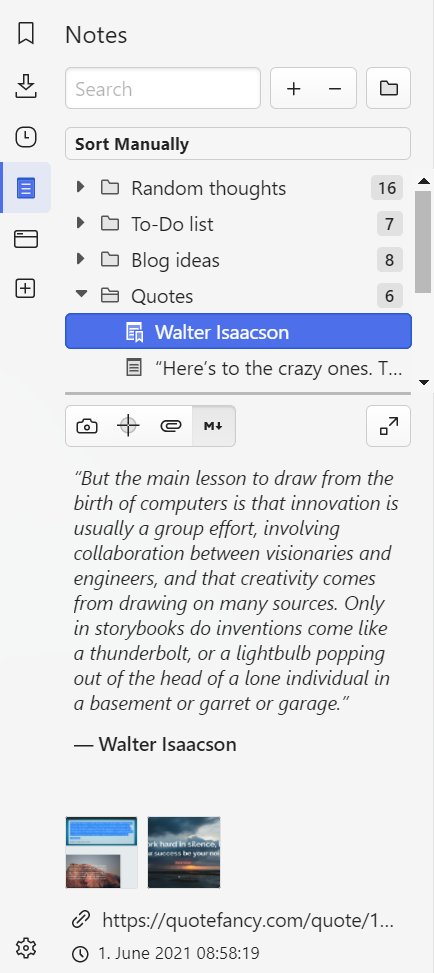
创建新笔记
要编写新笔记,请单击 面板顶部的“![]() 新建笔记”按钮。 您输入的所有内容都将自动保存。
新建笔记”按钮。 您输入的所有内容都将自动保存。
复制到笔记
要在网页上创建带有文本的笔记:
- 选择文本。
- Right-click on the highlighted text and select Copy to Note from the context menu.
Alternatively:

笔记将添加标记为正文的文本、网页链接、创建日期以及带有突出显示文本的页面屏幕截图。
追加到笔记
“复制到笔记”使用您在网页上选择的文本创建新笔记,而“追加到笔记”会将该文本追加到您选择的现有笔记中。
要向笔记追加文本:
- 选择文本。
- Right-click on the highlighted text and select Append to Note from the context menu.
Alternatively: - 选择要添加文本的笔记。
- 单击 添加到笔记。
带有页面截图的新笔记
除了文本之外,您还可以 截取页面截图 并将其保存为笔记。 要将页面截图另存为笔记:
- 单击状态栏上的
 网页截图;
网页截图; - 选择截图方式:整页 或 选区
- 在“格式栏”选择“ 添加到新笔记…”;
- 单击 “截图”。
笔记会将截图作为附件与网页链接和创建日期一起添加。 您可以添加有关网页截图的标题和注释。
用拖放操作新建笔记
- 突出显示要制作成笔记的文本;
- 将突出显示的文本(也可以拖动链接和图像)拖动到
 笔记面板按钮;
笔记面板按钮; - 松开鼠标按钮以创建新笔记。
当笔记面板已打开时,将笔记内容拖动到笔记列表中以创建新笔记。
如果要追加到现有笔记,请打开笔记,然后将追加内容拖放到笔记编辑器部分。
搜索笔记
若要查找笔记,请使用笔记面板顶部的“搜索”框。 还可以使用 “快速命令”搜索笔记。
编辑笔记
在笔记面板的底部,您可以:
- 编辑笔记。
- 使用 Markdown 格式 使您的笔记更具可读性和趣味性。
- 从网页或计算机上的文件添加图像。
- 向截图添加网页链接。
整理笔记
笔记可以排序:
- 手动,
- 按标题,
- 按地址,
- 按内容,
- 按创建日期。
笔记也可以划分为多个文件夹。 要创建新文件夹,请单击面板顶部的“![]() 新建文件夹”按钮并为其命名。
新建文件夹”按钮并为其命名。
通过将笔记拖动到新的目标文件夹,可以在文件夹之间移动笔记。
删除笔记
要删除笔记或笔记文件夹,请选择笔记/文件夹并单击 面板顶部的![]() “删除 ”按钮,或者右键单击笔记/文件夹,然后从上下文菜单中选择 “删除 ”。
“删除 ”按钮,或者右键单击笔记/文件夹,然后从上下文菜单中选择 “删除 ”。
恢复已删除的笔记
将笔记从回收站中拖出,并将其放在上方的任意位置。

清空笔记回收站
右键单击回收站,然后选择 清空回收站。
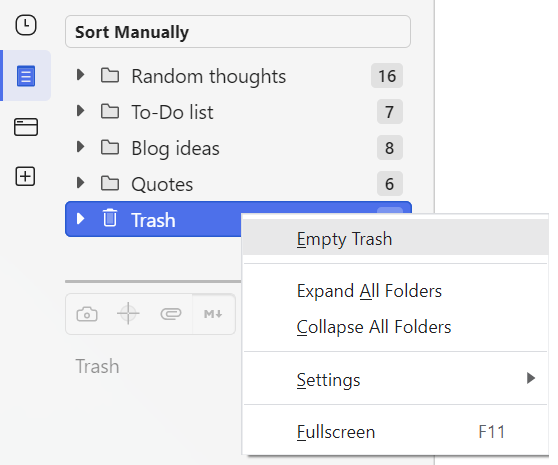
导出和导入笔记
导出笔记
要导出笔记:
- 转到
 Vivaldi 菜单 > 文件 > 导出 > 导出笔记。
Vivaldi 菜单 > 文件 > 导出 > 导出笔记。 - 选择目标文件夹。
或者:
所有笔记将另存为单独的文本文件。
导入笔记
要导入笔记:
- 确保您要导入的所有笔记都在同一个文件夹中;
- 转到
 Vivaldi 菜单>文件>“从应用程序或文件导入”。
Vivaldi 菜单>文件>“从应用程序或文件导入”。 - 从下拉菜单中选择笔记文件夹。
- 单击 “选择一个笔记文件夹”。
- 选择源文件夹。
或者:
文件夹中所有适用的文本文件都将作为笔记导入到 Vivaldi 中。